Компания Skype работает уже в течение 15 лет и предоставляет своим пользователям звонки по видеосвязи в любую точку мира. Однако иногда у юзеров возникают проблемы с приложением, и они не знают, как восстановить учетную запись в "Скайпе". На самом деле, здесь нет ничего сложного. Главное - разобраться.
Определитесь с вашей проблемой
Прежде чем бить тревогу об утере пароля, проверьте правильность введенных данных.
- Языковая раскладка на клавиатуре.
- Включенные кнопки Caps Lock/Num Lock.
- Клавиши не заблокированы.
Чтобы видеть вводимые символы, откройте Word, забейте код, скопируйте его и вставьте в строку пароля.
Если это не помогло, то выбирайте один из способов восстановления аккаунта: по учетной записи, через e-mail или обращение в Skype Support путем автоподбора ключей.

Восстановление аккаунта с помощью учетной записи
Быстро восстановить учетную запись "Майкрософт" от "Скайпа" поможет ПК. Здесь есть возможность легко переключаться между вкладками, а вот в смартфоне такая процедура довольно затруднительна:
- Открываем приложение Skype на компьютере.
- В появившемся окошке вбиваем свой ник в "Скайпе". Нажимаем на "Далее".
- Под панелью, где предлагают ввести пароль, жмем на "Забыли пароль?".
- Вам будет предложено 3 варианта ответа, выбираем "Я не помню свой пароль".
- Вводите учетную запись Microsoft и разгадываете капчу.
- В меню, где предлагается получить код безопасности, кликаете на "Письмо: ваш почтовый адрес@mail.ru" (также возможно восстановление по номеру телефона).
- На электронный адрес придет письмо с ссылкой, перейдя по которой вы сможете сделать новый пароль. Если к почте привязано несколько аккаунтов, то выберете логин, к которому хотите восстановить пароль.
- Обязательно проверяйте введенные данные.
- После завершения процесса зайдите в Skype и убедитесь в восстановлении пароля.
- Наслаждайтесь разговорами!
Этот метод поможет вам восстановить как старую учетную запись в "Скайпе", так и новую. Главное - помнить логин. Во многих версиях он автоматически сохраняется.
По такому же алгоритму можно получить доступ к странице, даже если ваш аккаунт не связан с "Майкрософтом".

Как восстановить "Скайп" без учетной записи "Майкрософт"?
Бывают и такие случаи, когда пользователь забывает свой логин, а учетной записи у него нет.
- Открываем уже известное приложение.
- Кликаете на "Не можете войти?" в левом нижнем углу.
- В появившемся окне забиваете ваш e-mail. На него придет специальный ключ.
- Этот код вводите в соответствующее поле.
Обращаемся в техническую поддержку
Если вы начинаете подозревать, что ваш аккаунт был взломан, то стоит срочно обратится в поддержку Skype. Они помогут восстановить учетную запись в "Скайпе". Для этого:
- Запустите утилиту.
- В левом верхнем углу кликните на "Помощь", затем на: "Помощь: ответы и техническая поддержка".
- Вас перенаправят на сайт. Пролистайте страницу до конца и найдите пункт "Свяжитесь с нами".
- Внимательно изучите каждый пункт основных проблем.
- Если не нашли решения, то выберите "Обратиться в службу поддержки Skype".
- Выберите проблему "Конфиденциальность и безопасность".
- Обратите внимание, что заявки принимаются с понедельника по пятницу с 14:00-23:00. В выходные дни специалисты не работают.

Автоподбор пароля
Иногда юзеры пытаются проникнуть в аккаунт хакерским путем. Пользоваться взлом-программами не следует, так как это преследуется законом. Но бывают и такие ситуации, когда секретный код от страницы действительно нужен, а из способов попасть туда остается только один - утилиты по подбору кодов.
На данный момент существует утилита Skype Password Recovery. Программа подбирает пароль (в том случае, если комбинация была не слишком сложна) и обеспечивает защиту от последующих взломов. Эффективность SPR установить трудно. Кому-то она действительно помогла, а кто-то остался разочарован.
Как восстановить удаленную учетную запись в "Скайпе"
При вводе личных данных программа выдает ошибку о несуществующем логине. Что делать? Неужели страница удалена? Чтобы найти свой аккаунт, зайдите на сайт Skype и укажите почтовый ящик или телефон, к которым привязан аккаунт. В номере телефона не должно быть символов, отличных от цифр (то есть, никаких пробелов, дефисов и т.п.). После этого всплывет окно, где будут видны аккаунты, совпадающие по номеру или e-mail. Выберите нужную вам страничку и нажимайте на "Вход".
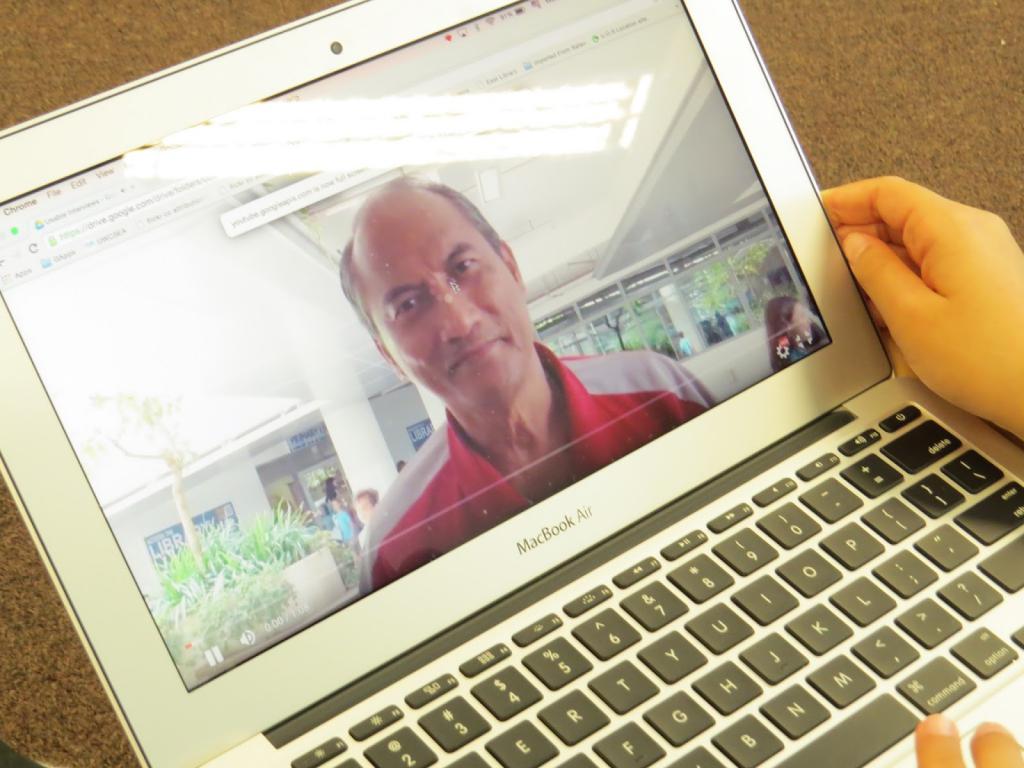
Создание нового аккаунта
Иногда восстановить учетную запись в "Скайпе" просто невозможно. Из-за этого приходится создавать новую страницу. В этом случае будут утеряны все диалоги, контакты.
- В открытом приложении выбираем "Создать учетную запись".
- Заполните поле "Телефон" и придумайте пароль (для создания аккаунта можно использовать почту).
- На телефон придет код, введите его.
- Заполните аккаунт, чтобы друзьям было легко его найти.
- Проверьте ваш микрофон, качество связи, видео.
Создать новую страничку можно с помощью Facebook. Достаточно просто авторизоваться в ФБ через приложение "Скайп".
Важно! Для использования Skype необходимо иметь хорошее интернет-соединение, иначе связь будет постоянно теряться.
Чтобы в дальнейшем не терять контактные данные и сообщения, создайте резервную копию профиля.
- В открытом аккаунте найдите кнопку "Контакты", затем - "Дополнительно".
- Выберите в меню "Создать резервную копию контактов" и следуйте дальнейшим инструкциям.
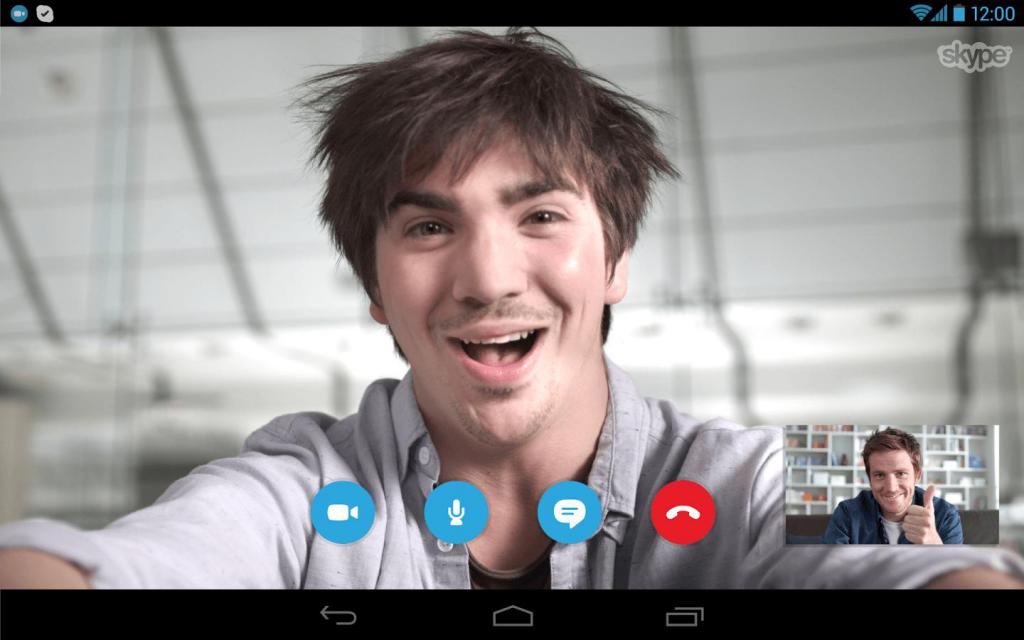
Рекомендации по хранению паролей и логинов
Заведите себе небольшой блокнот, куда будете записывать все логины и пароли от различных социальных сетей. Если вариант с бумажным носителем вам не по душе, то скачайте к себе на смартфон приложения для заметок, а затем поставьте на него пароль (графический ключ, отпечаток пальца). Кроме этого, здесь вам могут помочь специальные приложения. Однако и они могут попасть под хакерскую атаку.
- Создавайте такой код, чтобы он был легко запоминаем, вызывал какие-либо ассоциации с событиями, людьми.
- Используйте цифры, символы. В ключах не стоит вводить вашу дату рождения или номер телефона.
- Чередуйте заглавные и строчные буквы.
- Каждый аккаунт привязывайте к одной почте/телефону. Например, страницы "Скайпа", "Инстаграма" и "Ютуба" будут привязаны к почте, а "ВКонтакте" и "Твиттера" - к номеру телефона. Всегда указывайте только действующие почтовые ящики и телефоны.
Восстановить учетную запись "Скайпа" довольно просто, даже не помня никаких данных. Оперативная техническая поддержка всегда бросит вам спасительный круг.



























